Herramienta
Conjunto de herramientas
Luz

Visualización
Herramienta |
Conjunto de herramientas |
Luz
|
Visualización |
La herramienta Luz fija fuentes de luz en el dibujo. Seleccionar el tipo de luz y especificar las preferencias de luz.
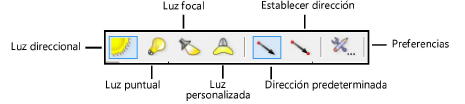
Modo |
Descripción |
Luz direccional |
Proyecta la luz con rayos paralelos, como la luz del sol |
Luz puntual
|
Irradia luz en todas las direcciones, como una lámpara |
Luz focal
|
Proyecta luz en una dirección específica, que apunta a un objeto determinado, como una linterna o un foco convencional |
Luz personalizada
|
Define la distribución de la emisión de la fuente por medio de un perfil de distribución de intensidad estándar para iluminación física exacta |
Dirección predeterminada |
Para las luces direccionales, hacer clic para especificar la posición de la luz |
Establecer dirección |
Para las luces direccionales, hacer clic para establecer la dirección de la luz y luego otro clic para especificar la posición |
Preferencias |
Establece parámetros de luz preferidos |
Si se agrega una fuente de luz visible a un dibujo, se oculta el esquema de iluminación predeterminado que está automáticamente presente para fines básicos de rendering. La capa de diseño que contiene la fuente de luz debe contener geometría 3D sobre la cual proyectar la luz, y los objetos 3D no deben tener un rellenado perfectamente negro (que absorbe toda la luz).
Otros métodos para agregar luz incluyen la luz lineal y el área de luz; ver Insertar una luz de área o lineal y la herramienta Heliodón en Vectorworks Design Series (ver Estudios solares).
Para agregar una fuente de luz:
Haga clic en la herramienta y seleccione el tipo de fuente de luz a insertar (Luz direccional, Luz puntual, Luz focal o Luz personalizada). Haga clic en el modo de colocación de luz (Dirección predeterminada o Establecer dirección) si se está insertando una luz direccional.
Haga clic en Preferencias para especificar las preferencias de fuente de luz para esta sesión.
Se abre el cuadro de diálogo Datos de luz personalizada para luces personalizadas. Para otros tipos de luces, seguir al paso 5.
Haga clic en Cargar distribución y especifique la ubicación del archivo de distribución de luz personalizada y luego especifique cualquier parámetro de luz personalizada adicional.
 Haga
clic para mostrar/ocultar los parámetros.
Haga
clic para mostrar/ocultar los parámetros.
Haga clic en OK.
Se abre el cuadro de diálogo Preferencias de luz.
Establezca los parámetros.
 Haga
clic para mostrar/ocultar los parámetros.
Haga
clic para mostrar/ocultar los parámetros.
Haga clic en Espec. de luz direccional, Espec. de luz focal, Espec. de luz puntual o Espec. de luz personalizada para el tipo de fuente de luz seleccionado para especificar parámetros adicionales.
 Haga
clic para mostrar/ocultar los parámetros.
Haga
clic para mostrar/ocultar los parámetros.
Haga clic en OK para volver al cuadro de diálogo Preferencias de luz. Haga clic en OK para retornar al dibujo.
Haga clic para ubicar un objeto luz con parámetros especificados en el cuadro de diálogo Preferencias de luz.
Si se ubica una luz direccional, haga clic para especificar la posición de la luz en el modo Dirección predeterminada. En modo Establecer dirección haga clic una vez para especificar el objetivo o la dirección de la luz, y luego haga un clic por segunda vez para especificar la posición de la luz.
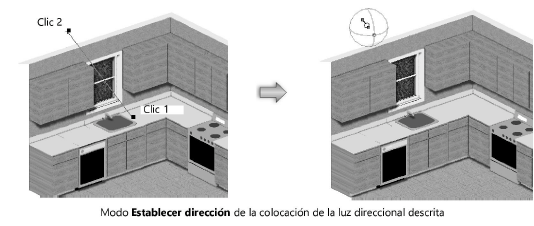
Si ubica una luz focal, haga clic para ubicar la luz, y luego arrastre para especificar la dirección y el objetivo. El foco puede apuntar a cualquier objeto. Haga clic nuevamente para confirmar. Usar el parámetro Mirar a altura en la paleta Información del objeto para ajustar la altura Z objetivo de manera precisa.
El controlador de objetivo del foco y la línea de proyección sólo se muestran cuando el foco está seleccionado. Use la herramienta Selección para mover la luz. El controlador de objetivo apunta a un foco y se puede ajustar con la herramienta Selección una vez creado el foco. Use la herramienta Transformar para mover el controlador de objetivo restringido alrededor de un eje seleccionado en la barra de Herramientas.
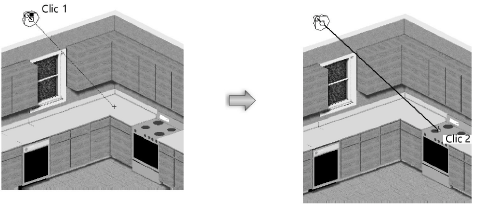
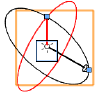
El objeto luz personalizado está representado por un par de vectores de cabeza de flecha perpendiculares y dos círculos perpendiculares. El vector negro apunta a la ubicación de destino; su línea de eje (el eje de la luz) conecta la ubicación de la fuente de luz con el destino. El vector rojo comienza en la ubicación de la fuente de la luz, y apunta hacia un punto de referencia en el "Ecuador" de la distribución de intensidad polar. También conocido como línea de ángulo cero, representa el origen para medir la intensidad en la curva de luz.
Los dos vectores forman el círculo negro, y el círculo rojo es perpendicular a él. El círculo negro representa el plano original donde se ubican las curvas de luz. El círculo rojo restringe el desplazamiento de la línea angular cero.
~~~~~~~~~~~~~~~~~~~~~~~~~